
Урок: субтитры.
Как мы знаем субтитры - это текстовое дополнение к видеоряду дублирующее звуковую дорожку. Субтитры прописывают текстом речь людей или персонажей в кадре и могут, также, содержать комментарии. Обычно субтитровая строка появляется синхронно с соответствующими кадрами и отображается внизу экрана.
Сначала субтитры стали применять в звуковом кинематографе для международного обмена фильмами. И сегодня во многих странах это обычный способ просмотра зарубежных кинофильмов и телепередач.
Однако, отвлекаясь на постоянное чтение субтитров зритель не в состоянии полноценно воспринимать визуальную информацию. Поэтому субтитрованный контент вынуждены смотреть слабослышащие или глухие люди. Но без субтитров не обойтись в фильмах и сериалах с несбалансированной озвучкой. Когда громкая фоновая музыка и шумовые эффекты заглушают речь персонажей. Также субтитры пригодятся для просмотра видеоконтента в общественных местах. В образовательных целях субтитры могут помочь в эффективном изучении иностранного языка на слух.
В этом уроке посмотрим как можно самостоятельно дополнить фильм субтитрами.
Любой вышедший в прокат киношедевр уже через пару недель становится доступным к просмотру. Еще через некоторое время можно найти этот фильм с дублированным переводом. Если выход дубляжа затягивается, а желаемое кино не терпится увидеть скорее, проще найти и скачать к нему субтитры. Для блокбастеров субтитры быстро выкладываются на всех языках. А если хочется посмотреть какое-нибудь независимое кино - инди-муви, например?
Тема субтитров весьма популярна в сети и транскрибацию для многих фильмов и сериалов нетрудно найти на специализированных ресурсах.
О транскрибации читаем отдельный урок транскрибация.
Для иллюстрации я взял индийский боевик "Kill" на языке хинди 2023 года. И на ресурсе Subtitry.ru скачал для него русские субтитры:
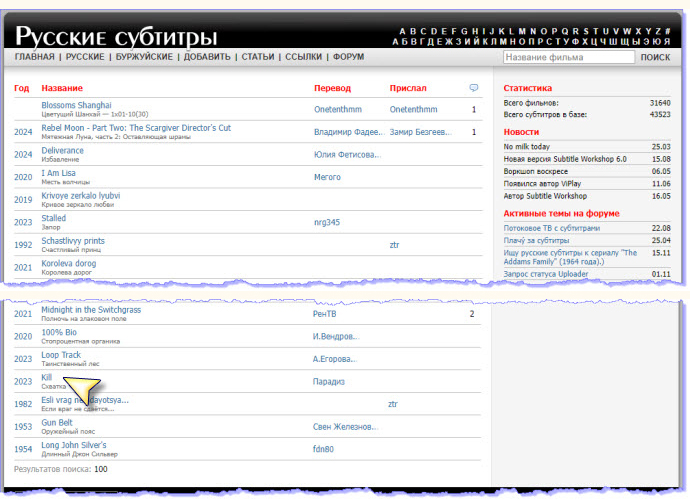
Распаковав архив с субтитрами находим в нем файл с расширением SRT. SRT (SubRip Text) – наиболее распространенный и простой формат, который поддерживается большинством проигрывателей и стриминговых сервисов:

И теперь добавляем субтитры к фильму с помощью плеера VLC Media Player.
VLC Media Player - свободный кроссплатформенный медиапроигрыватель, работающий на большинстве ОС и мобильных платформ. Скачать VLC можно на официальном сайте https://www.videolan.org/vlc
Скачали, установили VLC и стандартным сочетанием Ctrl+O открываем в нем файл фильма. Фильм начинает воспроизводиться. Развернув вкладку "Субтитры", даем команду на вставку субтитров:
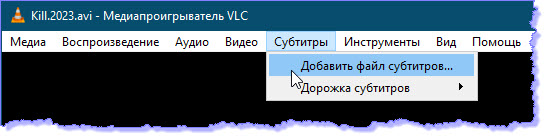
Открывается проводник. Находим папку с файлом фильма. В этой же папке должен лежать файл субтитров к нашему фильму. Если название файла субтитров отличается от назвния файла фильма, файл субтитров нужно переименовать. Имена файлов должны быть одинаковыми:
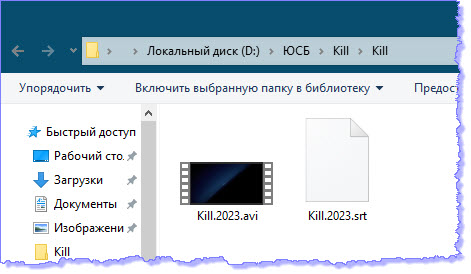
Переименовали файл субтитров и двойным кликом открываем его в проигрывателе. Теперь фильм будет воспроизводиться с субтитрами. Чтобы не потерять субтитры при копировании фильма, нужно копировать фильм папкой вместе с файлом субтитров.
Также легко можно добавить субтитры к видео с помощью конвертера в Movavi Video Suite.
В конвертер Movavi добавляем файл фильма и открываем меню раздела "Без субтитров":
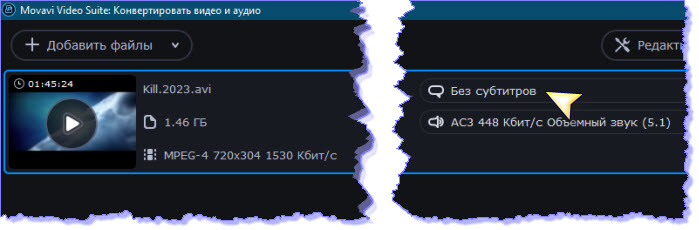
Затем разворачиваем вкладку "Добавить":
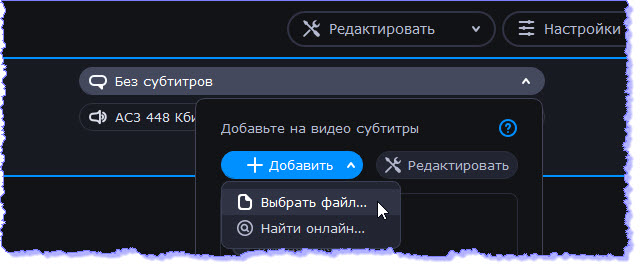
и нажимаем кнопку "Выбрать файл...". Открывается проводник и выбираем файл, если у нас уже есть скачанный файл субтитров. Нажав кнопку "Найти онлайн...", можно попытаться найти субтитры в сети, не выходя из программы. Поиск производится на ресурсе opensubtitles.org.
Добавили субтитры и открываем раздел "Редактировать". Кнопкой Tt редактируем шрифт, размер и стиль текста. Соседними кнопками настраиваем цвет букв и их контура:
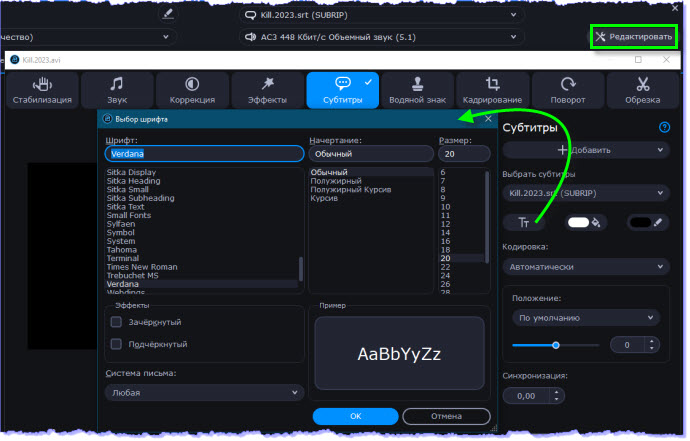
Закончив редактирование, нажимаем кнопку "Применить" и кнопку "Старт". После конвертации получаем субтитрованный фильм.
Так что добавить субтитры к фильму совсем несложно. Сложнее найти нужные субтитры. Вот некоторые библиотеки субтитров:
И субтитры к сериалам и TV-шоу:
